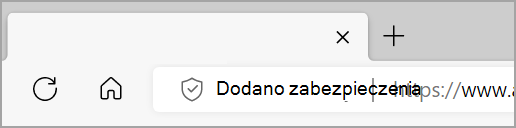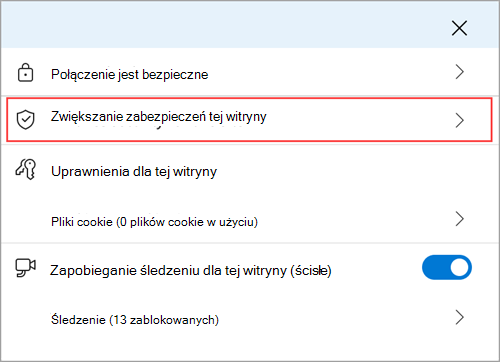Przeglądarka Microsoft Edge oferuje dwa opcjonalne tryby przeglądania — Zrównoważony i Ścisły — w celu zapewnienia zwiększonych zabezpieczeń zapewniających dodatkową warstwę ochrony podczas przeglądania Internetu i nieznanych witryn.
Uwaga: Jeśli jesteś administratorem IT i potrzebujesz więcej informacji na temat funkcji i jej zasad, zobacz Przeglądanie bezpieczniej za pomocą przeglądarki Microsoft Edge.
Co to są rozszerzone zabezpieczenia w przeglądarce Microsoft Edge?
Zwiększone zabezpieczenia w przeglądarce Microsoft Edge ułatwiają ochronę przed lukami w zabezpieczeniach związanych z pamięcią przez wyłączenie kompilacji języka JavaScript just in time (JIT) i włączenie dodatkowych zabezpieczeń systemu operacyjnego dla przeglądarki. Te zabezpieczenia obejmują Hardware-enforced Stack Protection i Arbitrary Code Guard (ACG). Dzięki tym funkcjom program Microsoft Edge pomaga ograniczyć ryzyko ataku, automatycznie stosując bardziej rygorystyczne ustawienia zabezpieczeń w nieznanych witrynach, dostosowując się do twoich nawyków przeglądania w czasie.
Rozszerzone zabezpieczenia mogą być domyślnie włączone ze względu na ciągłe opracowywanie i testowanie w przeglądarce Microsoft Edge. Jeśli chcesz wyłączyć funkcję zabezpieczeń, zobacz Co nowego w ustawieniach zabezpieczeń przeglądarki Microsoft Edge.
Dostępne są dwie opcje dla tej funkcji
Gdy włączona jest funkcja zwiększonych zabezpieczeń, można wybrać jeden z dwóch poziomów zabezpieczeń przeglądania: Zrównoważony i Ścisły. Witryny można dodać do listy wyjątków , aby funkcja była domyślnie włączona lub wyłączona.
|
Wyłączona (domyślne) |
Funkcja jest wyłączona. |
|
Zrównoważona (zalecane) |
Przeglądarka Microsoft Edge stosuje dodatkowe zabezpieczenia do witryn, które nie są często odwiedzane lub są dla Ciebie nieznane. Często przeglądane witryny internetowe zostaną pominięte. Większość witryn będzie działać zgodnie z oczekiwaniami. |
|
Ścisłe |
Przeglądarka Microsoft Edge stosuje dodatkowe zabezpieczenia do wszystkich odwiedzonych witryn. Tryb ścisły może mieć wpływ na możliwość wykonywania normalnych zadań w sieci Web, ponieważ niektóre części witryn internetowych mogą nie działać zgodnie z oczekiwaniami. |
Uwaga: Niektóre części odwiedzanej witryny internetowej mogą nie działać z powodu problemów ze zgodnością, gdy ta funkcja jest włączona. Tryb ścisły nie jest zalecany dla większości użytkowników, ponieważ wymaga pewnego poziomu konfiguracji do wykonywania codziennych zadań.
Czego można oczekiwać po włączeniu zwiększonych zabezpieczeń
Po włączeniu tej funkcji zobaczysz Dodane zabezpieczenia po lewej stronie paska adresu przeglądarki. Oznacza to, że przeglądarka Microsoft Edge stosuje rozszerzone zabezpieczenia do tej konkretnej witryny internetowej.
Aby włączyć lub wyłączyć rozszerzone zabezpieczenia w określonej witrynie internetowej:
-
Wybierz pozycję Dodano zabezpieczenia , aby wyświetlić informacje o witrynie.
-
Wybierz pozycję Zwiększ bezpieczeństwo tej witryny i włącz przełącznikUżyj rozszerzonych zabezpieczeń dla tej witryny.
Jeśli wyłączysz rozszerzone zabezpieczenia, przeglądarka Microsoft Edge automatycznie doda tę witrynę do listy wyjątków witryny.
Wybierz poziom rozszerzenia zabezpieczeń
Wybierz preferowany poziom dodanych zabezpieczeń, wykonując następujące kroki:
-
W przeglądarce Microsoft Edge przejdź do obszaru Ustawienia i nie tylko .
-
Wybierz kolejno pozycje Ustawienia > Prywatność, wyszukiwanie i usługi.
-
Wybierz pozycję Zabezpieczenia, potwierdź, że funkcja Zwiększanie zabezpieczeń w Sieci Web jest włączona.
-
Wybierz tryb przeglądania odpowiedni dla Ciebie.
Utwórz wyjątek dla ulepszeń zabezpieczeń
W obu trybach rozszerzonych zabezpieczeń możesz ustawić tę funkcję tak, aby zawsze była włączona lub wyłączona dla witryn internetowych znajdujących się na liście wyjątków.
Aby dodać witrynę do listy wyjątków:
-
W przeglądarce Microsoft Edge wybierz pozycję Ustawienia i nie tylko > Ustawienia > Prywatność, wyszukiwanie i usługi > Zabezpieczenia.
-
Potwierdź, że zwiększanie zabezpieczeń w Sieci Web jest włączone.
-
W obszarze Zwiększanie zabezpieczeń w sieci Web wybierz pozycję Preferencje witryny w celu zwiększenia bezpieczeństwa i w zależności od listy, którą chcesz zarządzać, wykonaj jedną z następujących czynności:
-
Aby usunąć dodatkową warstwę ochrony z określonych witryn, przejdź do obszaru Nigdy nie używaj rozszerzonych zabezpieczeń dla tych witryn, a następnie wybierz pozycję Dodaj witrynę.
-
Aby zastosować dodatkową warstwę ochrony do określonych witryn, przejdź do tematu Zawsze używaj rozszerzonych zabezpieczeń dla tych witryn, a następnie wybierz pozycję Dodaj witrynę.
-
-
Wprowadź pełny adres URL, a następnie wybierz pozycję Dodaj.
Aby edytować lub usunąć witrynę z listy wyjątków:
-
W przeglądarce Microsoft Edge wybierz pozycję Ustawienia i nie tylko > Ustawienia > Prywatność, wyszukiwanie i usługi > Zabezpieczenia.
-
Potwierdź, że zwiększanie zabezpieczeń w Sieci Web jest włączone.
-
W obszarze Zwiększanie zabezpieczeń w sieci Web wybierz pozycję Preferencje witryny dla ulepszonych zabezpieczeń.
-
Obok witryny internetowej, którą chcesz zarządzać, wybierz pozycję Więcej akcji , a następnie wybierz jedną z następujących akcji:
-
Wybierz pozycję Edytuj, aby zaktualizować adres URL witryny, a następnie wybierz pozycję Zapisz.
-
Wybierz pozycję Usuń, aby usunąć witrynę z tej listy wyjątków.
-